Сканеры Canon CanoScan 5600F - инструкция пользователя по применению, эксплуатации и установке на русском языке. Мы надеемся, она поможет вам решить возникшие у вас вопросы при эксплуатации техники.
Если остались вопросы, задайте их в комментариях после инструкции.
"Загружаем инструкцию", означает, что нужно подождать пока файл загрузится и можно будет его читать онлайн. Некоторые инструкции очень большие и время их появления зависит от вашей скорости интернета.
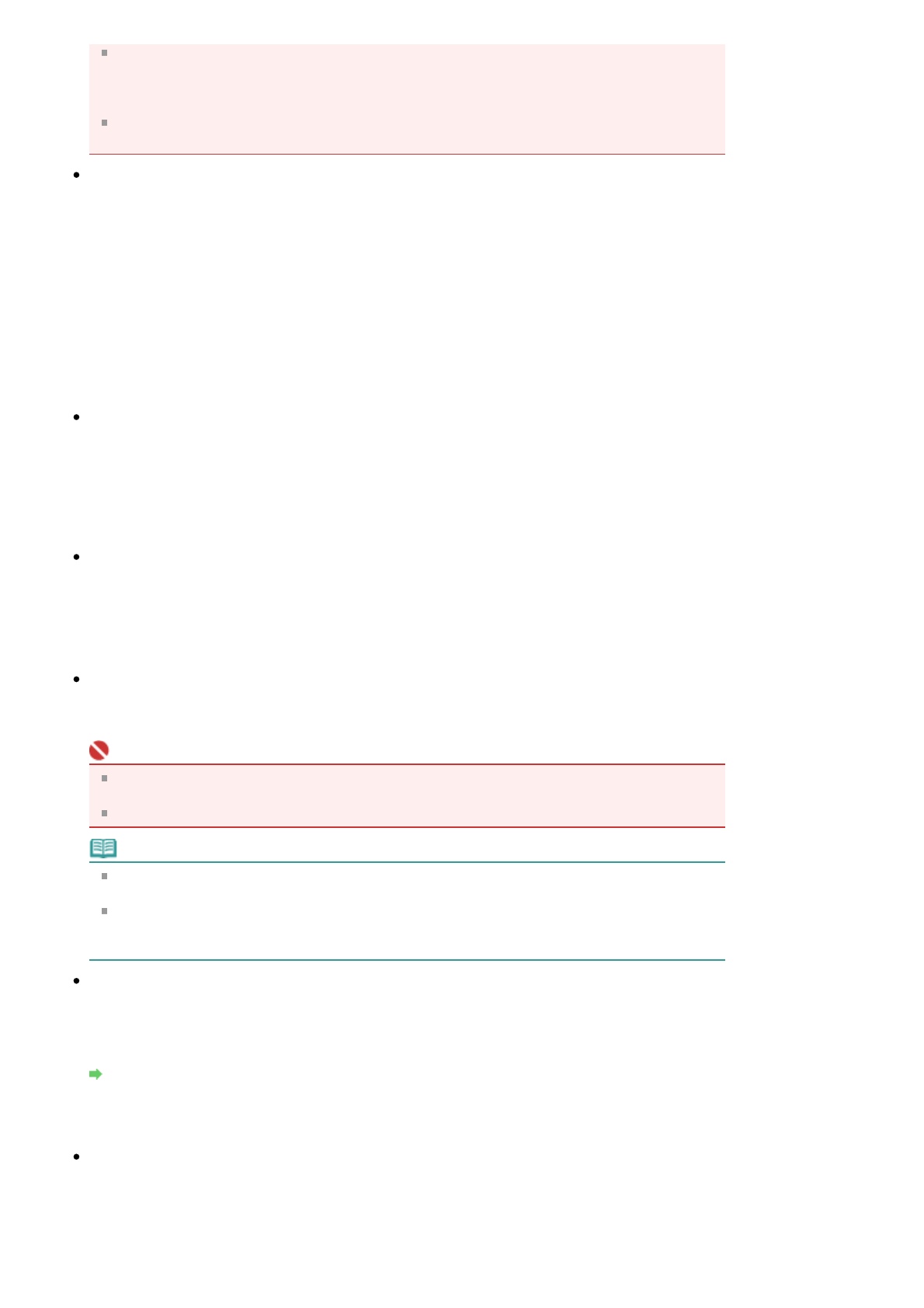
Документы
большого
размера
(
например
,
фотографии
формата
A4),
которые
невозможно
установить
на
расстоянии
от
краев
/
стрелки
планшета
,
могут
сохраняться
в
неправильном
формате
,
если
для
параметра
Тип
файла
(Save as type)
задано
значение
Авто
(Auto).
В
таком
случае
выберите
формат
файла
,
подходящий
для
сканируемого
документа
.
При
выборе
варианта
JPEG/Exif
становится
доступен
флажок
Сохранить
JPEG/Exif-
файл
в
пространстве
AdobeRGB (Save the JPEG/Exif file in AdobeRGB).
Задать
... (Set...)
Если
для
параметра
Тип
файла
(Save as type)
задано
значение
Авто
(Auto)
Можно
задать
формат
файла
для
сохранения
изображений
.
Выберите
форматы
файлов
для
документов
типа
Документ
(Document)
и
Фото
(Photo).
Если
для
параметра
Тип
файла
(Save as type)
задано
значение
JPEG/Exif
Вы
можете
задать
тип
сжатия
для
JPEG-
файлов
.
Выберите
значение
Высокое
(
слабое
сжатие
)
(High(Low Compression)),
Стандартное
(Standard)
или
Низкое
(
сильное
сжатие
) (Low(High
Compression)).
Место
сохранения
(Save in)
В
этом
поле
отображается
имя
папки
для
сохранения
отсканированных
изображений
.
Чтобы
указать
другую
папку
,
нажмите
кнопку
Обзор
... (Browse...).
По
умолчанию
заданы
следующие
папки
.
Windows Vista:
папка
MP Navigator EX
в
папке
Рисунки
(Picture)
Windows XP:
папка
MP Navigator EX
в
папке
Мои
рисунки
(My Pictures)
Windows 2000:
папка
MP Navigator EX
в
папке
Мои
рисунки
(My Pictures)
Сохранить
во
вложенную
папку
с
сегодняшней
датой
(Save to a Subfolder with Current Date)
Установите
этот
флажок
,
чтобы
создать
в
папке
,
заданной
параметром
Место
сохранения
(Save in),
новую
папку
с
текущей
датой
и
сохранить
в
нее
отсканированные
изображения
.
Создается
вложенная
папка
с
именем
в
формате
"2008_01_01" (
Год
_
Месяц
_
Дата
).
Если
этот
флажок
не
установлен
,
файлы
будут
сохраняться
в
папку
,
заданную
параметром
Место
сохранения
(Save in).
Сохранить
JPEG/Exif-
файл
в
пространстве
AdobeRGB (Save the JPEG/Exif file in AdobeRGB)
Установите
этот
флажок
для
сохранения
изображений
в
цветах
,
соответствующих
палитре
Adobe RGB.
Внимание
!
Эта
функция
доступна
,
только
когда
для
параметра
Тип
файла
(Save as type)
выбрано
значение
JPEG/Exif.
Эта
функция
недоступна
,
если
профиль
Adobe RGB
не
установлен
.
Примечание
Выбор
этого
режима
не
допускается
,
если
установлен
флажок
Использовать
драйвер
сканера
(Use the scanner driver).
При
сохранении
изображения
с
установленным
флажком
Сохранить
JPEG/Exif-
файл
в
пространстве
AdobeRGB (Save the JPEG/Exif file in AdobeRGB)
к
началу
имени
файла
прибавляется
символ
подчеркивания
. (
Пример
. _Image0001.jpg)
Открытие
окна
сохранения
после
сканирования
изображения
(
ввод
Exif-
данных
) (Open the
save dialog box after scanning the image (Input Exif information))
Выберите
этот
вариант
,
чтобы
после
сканирования
изображения
открывалось
диалоговое
окно
Сохранить
(Save),
позволяющее
указать
параметры
сохранения
,
например
,
папку
,
имя
файла
и
информацию
Exif.
Диалоговое
окно
Сохранить
(Save)
Параметры
приложения
(Application Settings)
Открыть
с
помощью
(Open with)
Указание
приложения
,
с
помощью
которого
нужно
открывать
отсканированные
изображения
.
Перетащите
значок
приложения
,
которое
поддерживает
файловый
формат
,
показанный
в
поле
Тип
файла
(Save as type).
После
сканирования
изображений
запускается
указанная
программа
.
Sayfa 149 / 318 sayfa
Диалоговое
окно
Сканировать
(Scan)
Содержание
- 2 Использование
- 3 Работа
- 5 Выбранные; Все; Текущий; разделе
- 6 Регистрация
- 8 Щелкните
- 10 Показать
- 11 Предупреждение; Обозначения
- 12 Microsoft; Vista; Adobe Systems Incorporated; Товарные
- 13 режиме; Руководство
- 14 Inkjet Printer/Scanner
- 15 MP Navigator EX —; MP Navigator EX
- 16 Сканирование
- 17 Ограничения; NTFS; режим; Общие
- 18 Windows VistaTM
- 19 Установка; Установка
- 20 FILM
- 22 Назначение; Возможности; Окна; Назначение
- 24 Приступим; Приступаем
- 25 MP Navigator EX 2.0; Переход
- 27 команду
- 30 Неполадки
- 33 Выберите
- 38 кнопку
- 40 Удобное; Удобное
- 42 Полезные
- 43 Автоматическое; Автоматическое
- 44 Удостоверьтесь
- 45 Adobe RGB
- 46 Ручное; Ручное
- 49 Настройка; Настройка
- 52 Поиск; Быстрый; Поиск
- 53 Диалоговое
- 54 (A word or phrase in the; Окно
- 55 Классификация; списке; Классификация
- 56 Создание
- 61 многостраничный
- 62 добавление; Нажмите
- 64 Открытие
- 68 Canon; Canon Utilities Easy-PhotoPrint
- 70 Отправка; Отправка
- 71 JPEG
- 72 Редактирование; Исправление; Редактирование
- 73 ArcSoft PhotoStudio; ArcSoft PhotoStudio.; ArcSoft PhotoStudio.; Преобразование; Вкладка
- 74 Internet Explorer 5.5 Service Pack 2; Задание
- 75 password to open the document)
- 77 Ввод
- 79 Связанные
- 80 OCR
- 85 Сохранить
- 88 Кнопки
- 89 Панель
- 90 Область
- 94 (Detect the orientation; (Detect the orientation of text
- 96 Экран; ScanGear; Экран
- 101 Тип
- 104 Высокое; Защита
- 107 Internet Explorer
- 117 Vivid Photo
- 126 Параметры; Вид
- 127 (Automatically save the image to
- 129 save dialog box after scanning the image (Input Exif information)); ) (Open the save dialog box after scanning the; (Start scanning by clicking the
- 133 ) (Open the save dialog box after scanning the image (Input Exif
- 135 Exif
- 136 Разрешение
- 138 (Open the save dialog box after
- 152 Наст
- 155 Photo Paper Pro
- 162 COPY; after Scanning with Scanner Buttons on the Scanner)
- 164 (Show this window at
- 166 Основной
- 169 запуска
- 172 При; Укажите
- 179 Одновременное
- 183 Корректировка
- 189 Насыщенность; Баланс
- 191 Канал; Общий
- 192 Яркость; Контрастность
- 193 Чтение
- 202 Предв
- 204 mm
- 207 Зеркало
- 209 Любимые
- 211 канировать; значение
- 218 Настраиваемый
- 221 Автоматическая
- 225 the tone value to all crops)
- 228 (Tone Curve Settings; По
- 232 (Select Folder Where Temporary Files are
- 233 OK
- 234 (Execute Auto Cropping on
- 235 Size for Thumbnail View)
- 240 Полезная
- 241 Исходная
- 242 изображения
- 243 Что; Изображения
- 246 Форматы
- 247 sRGB; Монитор; Сопоставление
- 248 Другие
- 250 images as separate files)
- 251 сканироваться; quality of the scanned picture)
- 252 Сброс
- 253 WIA (Windows Image Acquisition —; документом
- 255 SCAN
- 259 Adobe Acrobat Reader; страниц; Добавление; Завершение
- 263 Windows XP
- 264 камеры
- 267 Устранение
- 268 (Found New Hardware Wizard
- 269 Wizard
- 271 ROM
- 273 Сбой; Сбой
- 274 Затруднения
- 276 переустановите; Шаг
- 278 Пример; Программа
- 281 program to launch for this action)
- 282 Проверка
- 285 Белые
- 286 использования
- 288 Низкая
- 289 Появляется
- 291 Windows; заново; Удаление; Windows
- 293 Не; MP Navigator
- 296 (Apply the tone value to
- 297 Кадры; Кадры
- 302 уменьшенным; Отсканированное
- 303 Paint
- 304 популярных
- 308 повторите
- 310 Обновление
- 312 Windows Vista
- 313 Перед; Состояние; Перед
- 314 Plug and Play
- 316 ArcSoft
- 317 программе; Inkjet Printer/Scanner Extended Survey Program; программе
































































































































































































































































































































